Навигация
Эффекты слоев в Photoshop 6
Министерство образования РФ
Мурманский филиал Петровского колледжа
Реферат на тему:
«Эффекты слоев в Photoshop 6»
Студентки: II курса 223 группы
Тимониной Зои.
г. Мурманск
2002 г.
Введение.
Особое место среди продуктов фирмы Adobe занимает Photoshop. Это одна из первых разработок Adobe, прошедшая долгий путь развития. На всем его протяжении она оставалась наилучшим выбором для профессионалов.
Photoshop, наряду с Illustrator, Acrobat и In Design, образует основу пакета издательских программ Adobe. Разработчики с большим вниманием относятся к обеспечению совместимости и интеграции всех программ пакета. Комплексное использование этих программ обеспечит удобство в работе и позволит избежать проблем переноса документов и неожиданностей при печати.
Развитие Интернета стимулировало рост числа документов, предназначенных исключительно для электронного распространения. Большинство профессиональных разработчиков и множество любителей приняло Photoshop как основное средство подготовки графики для таких публикаций. Последними версиями своей программы специалисты Adobe откликнулись на проявление нового круга пользователей. Image Ready, новый компонент Photoshop, дает в руки Web-дизайнера все необходимые средства для создания современного и привлекательного графического решения любого Web-сайта. Новые фильтры импорта и экспорта PDF пригодятся тем, кто готовит документы в формате Adobe Acrobat.
И наконец, сам пакет Photoshop является законодателем стандартов в области обработки растровых изображений. Он существует в версиях для всех наиболее популярных операционных систем и способен работать с изображениями, созданными в любой из них. Развитый интерфейс программирования стимулировал интерес многочисленных разработчиков к созданию подключаемых модулей, которые делают Photoshop наилучшим инструментом для решения именно ваших профессиональных задач.
Задание эффектов.
Для задания эффектов используют всего одно, но очень большое диалоговое окно. Каждая его вкладка предназначена для работы с атрибутами одного эффекта. Вкладки перечислены в списке слева, и активная подсвечена. Для задания эффекта достаточно установить флажок рядом с его названием в списке. Чтобы перейти к редактированию эффекта, нужно щелкнуть на нужном пункте списка.
Чтобы вызвать окно эффектов, выполните одно из следующих действий:
Ø щелкните дважды на названии слоя в палитре Слои;
Ø нажмите кнопку с буквой «f» внизу палитры Слои и выберите эффект в открывшемся списке;
Ø выберите команду Эффекты слоя в меню Слои и назначьте эффект с помощью открывшегося диалогового окна.
Окно Стиль слоя имеет 14 вкладок, список которых находится слева. Первая вкладка служит для выбора и управления стилями (сохраненными комплектами слоев), вторая предназначена для работы с режимом наложения слоя. На остальных вкладках размещены элементы управления эффектами. Результат применения эффектов отображается в поле просмотра окна Стиль слоя, а при установленном флажке Просмотр – и в окне документа.
Диалоговое окно Стиль слоя, вкладка Падающие тени.
Тень.
С помощью эффекта Тень имитируется тень от слоя на плоскости. При наличии на слое прозрачных областей создается впечатление, что он приподнят над нижележащими слоями.
1. Установите флажок в строке Падающая тень окна эффектов.
2. Список Режим смешивания позволяет выбрать режим наложения тени. Как правило, это Умножение.
3. Рядом находится образец цвета тени. По умолчанию тень черная, но используются и другие цвета. Для этого нужно щелкнуть на образце и определить цвет в окне Палитра цветов.
Использование Падающей тени. Использование Внутренней тени.
4. Ползунок Непрозрачность регулирует непрозрачность тени.
5. Угол, под которым тень падает на объект, определяется в области Угол. Вы можете задать значение в поле ввода или перетащить круговой ползунок на соответствующий угол.
6. Тень может располагаться на разном расстоянии от объекта, имитируя его приближение или удаление от фона. Этот параметр определяется ползунком и полем Расстояние. Расстояние, как и другие параметры эффектов, задается в пикселах, и значит воздействие параметра различно для изображений разного разрешения.
7. Ползунок и поле Размер позволяют задать размер тени. С ростом этой величины тень растет, как и степень растушевки ее краев.
8. Ползунок и поле Разброс определяют, насколько размытыми будут края увеличенной тени. Эффект работает только при ненулевом значении в поле Размер. Чем больше Разброс, тем больше тень и резче ее края.
9. Тень, разумеется, совпадает по форме с отбрасывающим ее объектом. Однако существует параметр, который регулирует профиль прозрачности краев. Чем более размыт край, тем он шире и тем очевиднее влияние данного параметра.
10. Профиль прозрачности устанавливают с помощью раскрывающегося списка Профиль. Образец активного профиля отображается в поле этого списка. Щелкните на стрелке рядом с образцом. Перед вами – список готовых профилей. Он оформлен как стандартная библиотека.
11. Щелкните на образце. В окне Редактор контура можно его отредактировать. Форма задается градационной кривой. Ее горизонтальная ось соответствует краю объекта, то есть расстоянию от начала растушевки до полной прозрачности. По вертикальной оси отложены значения непрозрачности тени.
Похожие работы
... технологии), 4. специализация - Компьютерные технологии, 5. квалификация: педагог профессионального обучения, 6. дату утверждения специальности 18.03.2000г. Тема «Слои, эффекты слоя в растровом графическом редакторе Adobe Photoshop» изучается в рамках дисциплины «Компьютерная графика». Дисциплина «Компьютерная графика» изучается всеми студентами специализации «Компьютерные технологии» ...
... несколько форматов: TIFF, GIF, JPEG, EPS и собственный формат файла программы Photoshop. Благодаря тому, что программа Photoshop воспринимает такое множество форматов, изображение для нее можно получить практически из любого источника: со сканера, из графического редактора, с компакт-диска, фотоснимка, видеоизображения и даже из других операционных систем. Также изображение может быть полностью ...
... сокращает размер файла, но к связанным изображениям нельзя применять пиксельные эффекты. 3. ОСОБЕННОСТИ РАЗРАБОТКИ ЭЛЕМЕНТОВ НАРУЖНОЙ РЕКЛАМЫ В ПАКЕТАХ ADOBE PHOTOSHOP Adobe Photoshop — растровый графический редактор, разработанный и распространяемый фирмой Adobe Systems. Этот продукт является лидером рынка в области коммерческих средств редактирования растровых изображений, и ...
и в составе растрового изображения. Сейчас Adobe Photoshop позволяет редактировать и растровую, и векторную графику. Хотя основное предназначение. Adobe Photoshop – преобразование существующего изображения, в версии CS4 мы находим массу разнообразных инструментов и для создания оригинальных продуктов. 2. Палитры и инструменты Рассмотрим подробно внешний вид и назначение каждого элемента ...
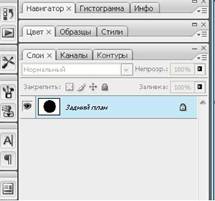
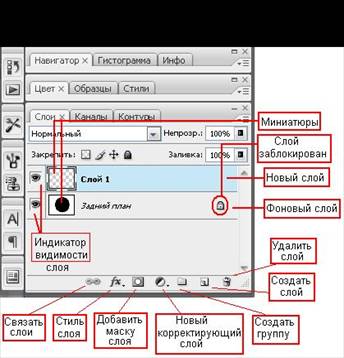

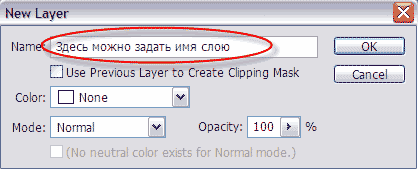
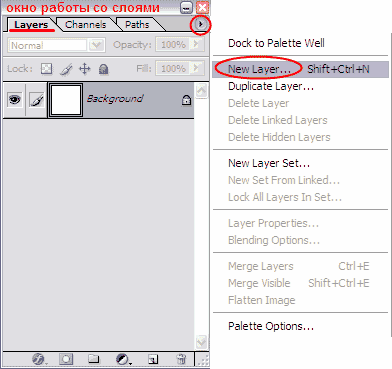
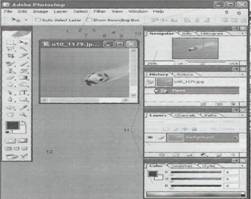

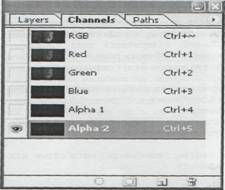
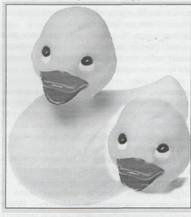
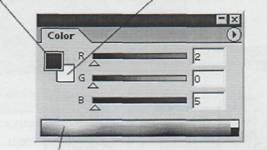


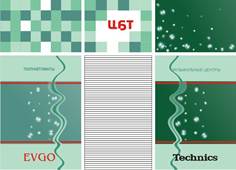
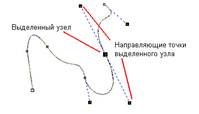

0 комментариев